Written by
JoãoSilvaGuia Completo: Corrigir WD My Passport Somente Leitura no Mac
Resumo: Este artigo conclui as três razões mais comuns pelas quais seu disco rígido externo WD My Passport está somente leitura no Mac. Faça o download gratuito do iBoysoft NTFS for Mac para resolver o disco rígido WD formatado como NTFS no Mac.

A Western Digital é uma das fabricantes de discos rígidos mais populares. Sua linha de produtos inclui WD My Passport, WD Easystore, WD My Passport Ultra, WD My Book, WD Elements, WD My Passport for Mac, entre outros. Na comparação WD Easystore vs. My Passport, os discos rígidos externos WD My Passport são os mais utilizados. Você pode querer transferir arquivos para o WD My Passport a partir do Mac. No entanto, muitos usuários reclamam que o WD My Passport possui um sistema de arquivos somente leitura no Mac, como o usuário abaixo na comunidade WD.
"Eu tenho um disco rígido externo WD My Passport de 320GB que estou tentando conectar ao meu iMac pela primeira vez. Estou rodando o macOS 10.13. Estou extremamente frustrado porque esse disco está em modo somente leitura, e não consigo descobrir como mudar isso! Alguma sugestão para corrigir isso?"
Continue lendo e procure soluções para resolver o problema do WD My Passport somente leitura no Mac.
Você pode compartilhar este post para ajudar mais pessoas a resolver essa questão.
Por que o WD My Passport está somente leitura?
Às vezes, o disco rígido externo WD está somente leitura no Mac quando você acabou de adquirir um novo disco rígido externo WD. Outras vezes, ele se torna subitamente somente leitura após você tê-lo usado por um tempo. As razões mais comuns para um disco rígido externo WD estar somente leitura, como o WD My Passport, estão listadas abaixo:
- 1. Seu disco rígido WD My Passport está formatado em NTFS
- 2. Você tem permissão somente leitura para acessar o disco rígido WD My Passport
- 3. Seu disco rígido WD My Passport está corrompido
Se você não tem certeza do motivo que causou seu disco rígido externo Mac somente leitura, verifique os cenários um por um. Se você já sabe o motivo, pode pular para o cenário que melhor descreve sua situação.
Cenário 1: Seu disco rígido WD My Passport está formatado em NTFS
Para WD My Passport Ultra e WD Elements, verifique se o disco rígido está formatado com o sistema de arquivos NTFS. Por padrão, o macOS pode ler disco NTFS no Mac ou o disco em modo somente leitura. Você pode visualizar os arquivos salvos na partição ou disco formatado em NTFS, mas não pode fazer nenhuma alteração neles. Além disso, o disco rígido WD My Passport não permite adicionar arquivos a ele. Para verificar se seu WD My Passport está formatado em NTFS, siga as etapas:
- Vá para Finder > Aplicativos > Utilitários > Utilitário de Disco.
- Clique no WD My Passport (você pode ter alterado seu nome) na barra lateral esquerda. As informações do sistema de arquivos serão exibidas à direita.
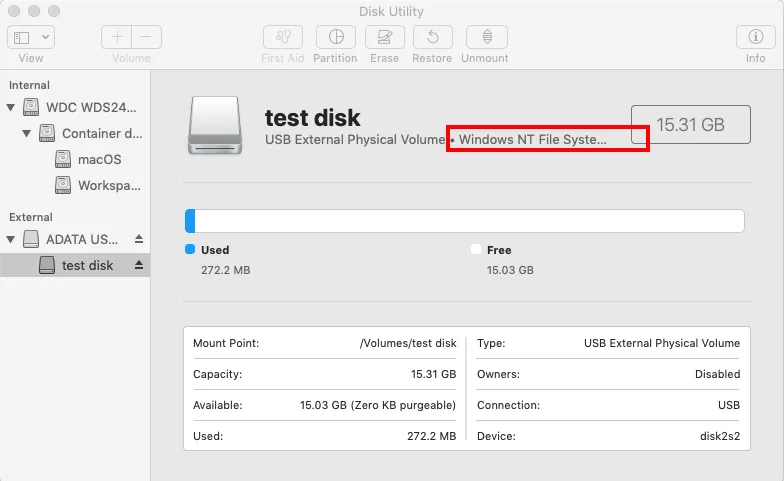
Nota: Você também pode clicar com o botão direito no ícone do disco na área de trabalho e escolher "Obter Informações" para verificar as informações do sistema de arquivos.
Depois de ter confirmado que o WD My Passport está formatado em NTFS, muitas pessoas escolhem reformatar o disco rígido WD My Passport para tornar o disco rígido externo da WD compatível com o Mac. Mas como você sabe, formatar diretamente WD Elements ou My Passport no Mac causa perda de dados.
Na verdade, instalar um driver NTFS da WD para Mac é uma maneira muito mais fácil.
Solução: Instale um driver NTFS para Mac para tornar o WD My Passport gravável
Drivers NTFS para Mac gratuitos como o iBoysoft NTFS for Mac podem ajudá-lo a ler e gravar em discos WD My Passport formatados em NTFS no Mac.
iBoysoft NTFS for Mac: driver NTFS para Mac e muito mais
O iBoysoft NTFS for Mac é uma ferramenta de gerenciamento de disco NTFS. Ele pode gerenciar discos NTFS com suporte de gravação NTFS. Ele pode montar facilmente e efetivamente discos NTFS no Mac automaticamente em modo de leitura e gravação. Funciona com macOS 14 Sonoma/13/12/11/10.15/10.14/10.13 e Macs baseados em Apple M1, M2 e Intel.
Três passos simples para ler e escrever facilmente em um disco WD My Passport formatado em NTFS.
- 1. Baixe, instale e inicie o iBoysoft NTFS for Mac no seu Mac.
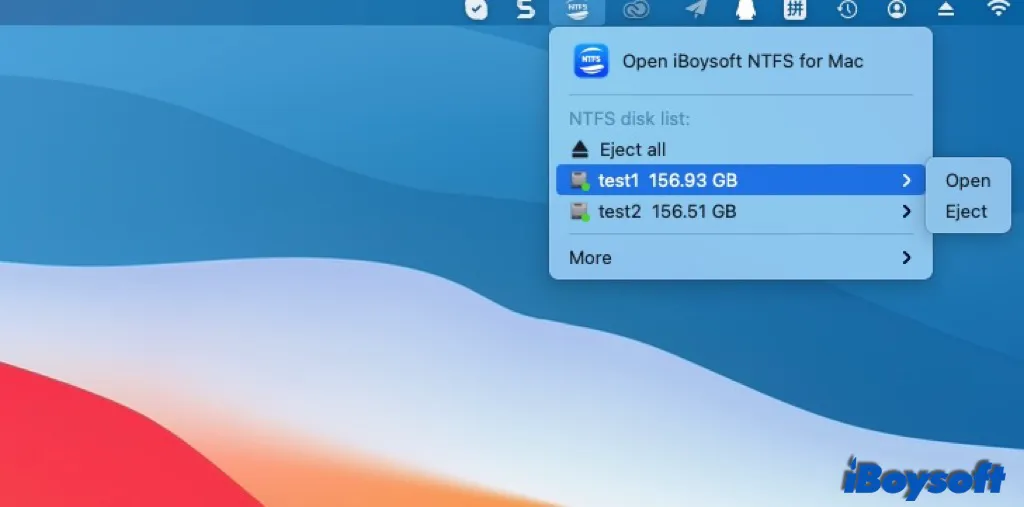
- 2. Conecte o disco WD My Passport formatado em NTFS ao Mac.
- 3. Escreva no disco WD My Passport formatado em NTFS após o disco ter sido montado com sucesso.
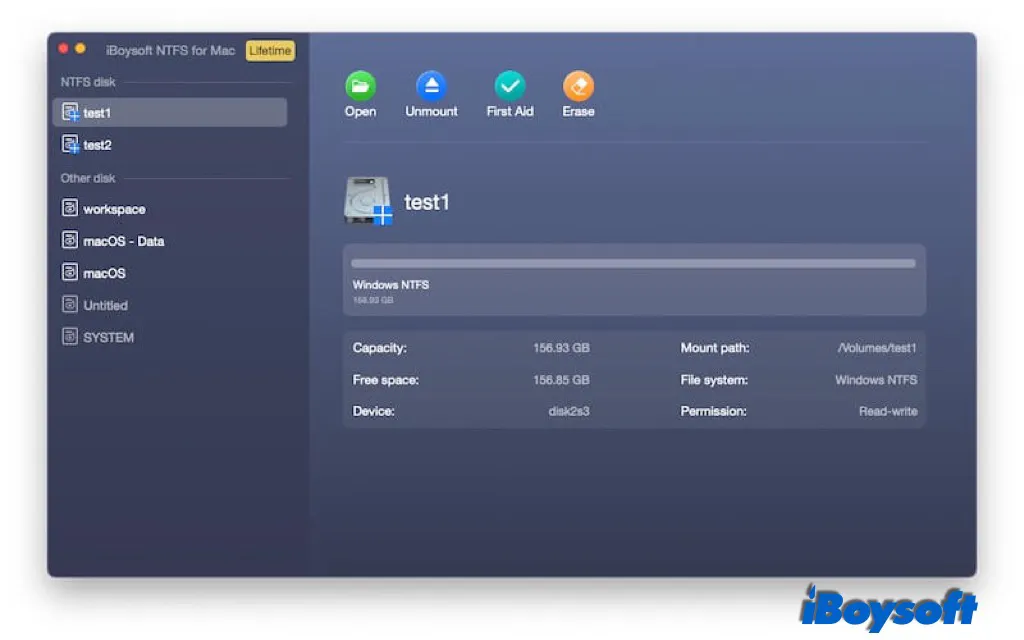
Nota: Não consegue ler e escrever no seu disco NTFS após instalar o software? Siga o pop-up para instalar um driver NTFS da iBoysoft e ativar as Extensões do Sistema. Então, você poderá ler e escrever nos volumes NTFS.
Além de um montador NTFS, o iBoysoft NTFS for Mac também pode abrir, desmontar, ejetar, apagar e reparar volumes NTFS. Ele pode listar todos os discos externos conectados incluindo pendrives USB, cartões SD, pen drives, discos rígidos externos e assim por diante. Você pode abri-los com um clique. Além disso, você pode reformatá-los para NTFS com o iBoysoft NTFS for Mac se precisar.
Você está preso nesse cenário também? Compartilhe as soluções com mais pessoas!
Cenário 2: Você tem permissão apenas de leitura para acessar o disco rígido WD My Passport
Se o seu disco rígido externo WD My Passport não está formatado com NTFS, mas você não tem permissão de escrita, é provavelmente porque você tem permissão somente de leitura para acessar o WD My Passport. Como seu disco rígido externo WD está protegido contra gravação, todo o seu acesso de escrita é negado.
Para saber sua permissão no WD My Passport, siga os passos abaixo:
- Clique com o botão direito no ícone do disco WD My Passport na área de trabalho e escolha "Obter Informação".
- Verifique as informações na parte inferior na guia Compartilhamento e Permissões.
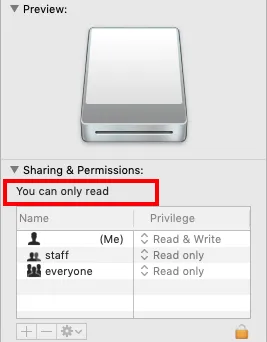
Se você ver a mensagem "Você somente pode ler", então você entenderá por que não pode escrever no seu disco WD My Passport.
Solução: Altere a permissão somente de leitura no disco WD My Passport
Siga as instruções abaixo para alterar a permissão no Mac para que você possa acessar o WD My Passport novamente:
- 1. Clique no ícone de bloqueio no canto direito da janela Obter Informações.
- 2. Insira a senha, se solicitado.
- 3. Marque a opção "Ignorar propriedade neste volume".
- 4. Clique no botão de engrenagem e escolha "Aplicar aos itens contidos…".
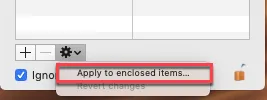
- 5. Clique em "OK" quando solicitado para confirmar a operação.
- 6. Clique em "Somente Leitura" na coluna de Privilégios e selecione "Leitura e Escrita".
Neste ponto, você recuperou o acesso de leitura e escrita ao WD My Passport.
Cenário 3: Seu disco rígido WD My Passport está corrompido
Se você tem certeza de que o WD My Passport somente leitura não é causado pelo sistema de arquivos NTFS nem permissão somente leitura, outra possível causa pode ser a corrupção do disco. Quando um disco externo está corrompido, as pessoas de repente têm dificuldade em ler e/ou gravar no disco. Então você terá que corrigir a corrupção no disco rígido externo WD My Passport para torná-lo gravável novamente. Vamos apresentar duas soluções aqui:
- Corrigir o WD My Passport somente leitura no Utilitário de Disco no Mac
- Reformatar o WD My Passport no Mac
Solução 1: Corrigir o WD My Passport somente leitura no Utilitário de Disco no Mac
Esta solução pode ajudar a resolver o problema do disco rígido externo somente leitura sem formatação. Você utilizará uma ferramenta integrada no Mac chamada Utilitário de Disco. É usada para gerenciar discos internos e externos no Mac. Há uma função chamada Primeiros Socorros no Utilitário de Disco que pode ser usada para verificar e reparar erros no disco ou volume selecionado.
Aqui está como corrigir o WD My Passport somente leitura no Utilitário de Disco:
- 1. Vá para Finder > Aplicativos > Utilitários > Utilitário de Disco.
- 2. Selecione o disco WD My Passport na barra lateral esquerda.
- 3. Clique em Primeiros Socorros e clique em "Executar" para reparar o disco WD My Passport.
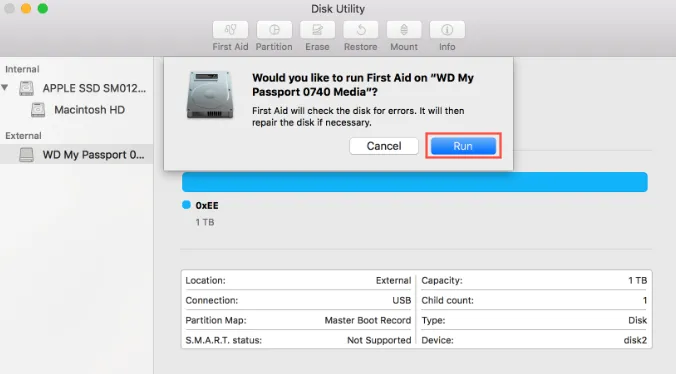
- 4. Clique em "Concluído" após a operação ser concluída.
Se o Primeiros Socorros não conseguir reparar o disco rígido externo WD, seu disco pode estar gravemente corrompido. Você terá que reformatar o WD My Passport para torná-lo não somente leitura.
Solução 2: Reformatar o WD My Passport para Mac
Reformatar o WD My Passport para Mac é a solução definitiva para corrigir o sistema de arquivos somente leitura no Mac. Siga os passos abaixo para saber como tornar o WD My Passport compatível com Mac e PC.
- 1. Certifique-se de ter uma cópia de seus arquivos importantes no disco rígido WD My Passport, ou recupere dados perdidos do disco rígido externo gratuitamente com o iBoysoft Data Recovery for Mac.
- 2. Vá para Finder > Aplicativos > Utilitários > Utilitário de Disco.
- 3. Clique no disco WD My Passport na barra lateral esquerda.
- 4. Clique em "Apagar" no topo da janela do Utilitário de Disco.
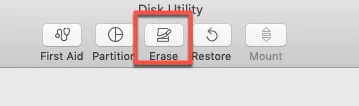
- 5. Insira um nome.
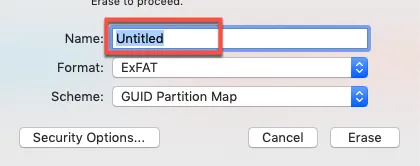
- 6. Escolha FAT ou exFAT como formato por conveniência, pois ambos são compatíveis com Windows e macOS. Então, como formatar o WD My Passport para uso exclusivo no Mac? Basta escolher o formato APFS ou Mac OS Extend no Utilitário de Disco, o que também funciona se quiser formatar o WD Elements para Mac.
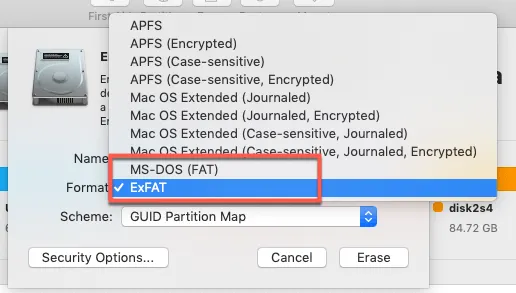
- 7. Escolha "Mapa de Partição GUID" como Esquema.
- 8. Clique no botão "Apagar".
Você pode reconectar o disco rígido externo WD ao Mac novamente para ver se está gravável agora.
Problema resolvido? Compartilhe sua felicidade com os outros!

Como Corrigir o Erro de Disco USB Somente Leitura no Mac [Atualizado em 2023]
Este artigo oferece cinco soluções viáveis para ajudá-lo a corrigir o erro de disco USB somente leitura no Mac. Também explica por que seu disco USB se torna somente leitura no Mac. Leia mais >>
Conclusão
O problema de disco rígido externo somente leitura no Mac não acontece apenas com os discos rígidos externos da WD. Qualquer disco rígido externo pode ser protegido contra gravação no Mac. É bastante comum ver outras marcas de discos rígidos externos notáveis receberem a mesma reclamação, como Seagate, Samsung, Toshiba, etc. Quando você se deparar com o problema de disco somente leitura no Mac, este post sempre é útil.
Se você perdeu os dados do disco rígido WD My Passport, o software iBoysoft Data Recovery é altamente recomendado para recuperar seus dados.

